Oefening: Uw Azure DevOps-omgeving opschonen
U bent klaar met de taken voor deze module. U kunt het werkitem nu verplaatsen naar de status Gereed op Microsoft Azure Boards en uw Microsoft Azure DevOps-omgeving opschonen.
Belangrijk
Deze pagina bevat belangrijke opschoonstappen. Door op te schonen bent u ervan verzekerd dat u voldoende gratis buildminuten overhoudt. Zorg ervoor dat u deze opschoonstappen uitvoert als u de sjabloon eerder in deze module hebt uitgevoerd.
De pijplijn uitschakelen of uw project verwijderen
Elke module in dit leertraject bevat een sjabloon die u kunt uitvoeren om een schone omgeving te maken voor de duur van de module.
Als u meerdere sjablonen uitvoert, krijgt u meerdere Azure Pipelines-projecten, die allemaal verwijzen naar dezelfde GitHub-opslagplaats. Hierdoor worden er mogelijke meerdere pipelines uitgevoerd steeds wanneer u een wijziging naar uw GitHub-opslagplaats pusht, met als gevolg dat u mogelijk te weinig vrije buildminuten overhoudt op onze gehoste agents. Daarom is het belangrijk dat u uw pijplijn uitschakelt of verwijdert voordat u verdergaat met de volgende module.
Kies een van de volgende opties.
Optie 1: De pijplijn uitschakelen
Met deze optie wordt de pijplijn uitgeschakeld, zodat er geen verdere buildaanvragen worden verwerkt. U kunt de build-pijplijn desgewenst later opnieuw inschakelen. Kies deze optie als u uw Azure DevOps-project en uw build-pijplijn wilt behouden voor toekomstig gebruik.
De pijplijn uitschakelen:
Navigeer in Azure Pipelines naar uw pijplijn.
Selecteer Instellingen in de vervolgkeuzelijst:
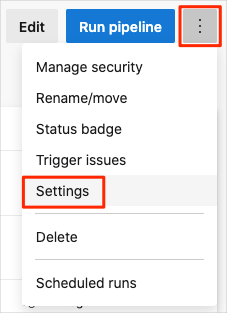
Selecteer Onder Verwerken van nieuwe uitvoeringsaanvragen de optie Uitgeschakeld en selecteer Vervolgens Opslaan.
Met de pijplijn worden geen buildaanvragen meer verwerkt.
Optie 2: Het Azure DevOps-project verwijderen
Met deze optie wordt uw Azure DevOps-project verwijderd, met inbegrip van wat zich op Azure Boards en uw build-pipeline bevindt. In toekomstige modules kunt u een andere sjabloon uitvoeren om een nieuw project de status te geven waarin dit project wordt achtergelaten. Kies deze optie om uw Azure DevOps-project te verwijderen als u dit niet nodig hebt voor toekomstig gebruik.
Het project verwijderen:
Ga in Azure DevOps naar uw project. Eerder raden we u aan dit project Space Game - web - Tests te noemen.
Selecteer Project-instellingen in de linkerbenedenhoek van de Azure Devops-pagina.
Schuif omlaag in het gebied Projectdetails en selecteer Vervolgens Verwijderen.
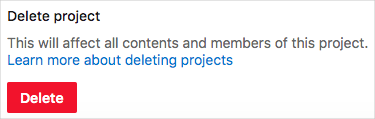
Voer in het venster dat wordt weergegeven de projectnaam in en selecteer vervolgens Een tweede keer verwijderen .
Het project is nu verwijderd.